在我们使用电脑玩游戏的时候,常常会遇到win错误的情况,这不仅影响了我们的游戏体验,还可能导致游戏卡顿、崩溃甚至无法运行。那么如何解决这个问题呢?本文...
2025-09-09 205 错误
在使用电脑直接连接网线上网时,有时候会遇到DNS错误的问题,导致无法正常访问互联网。DNS(域名系统)是将网站域名转换成IP地址的服务,它在网络连接中起着至关重要的作用。本文将介绍一些简单而有效的解决方法,帮助您快速排除电脑直接连网线DNS错误的问题,让您的网络恢复正常。
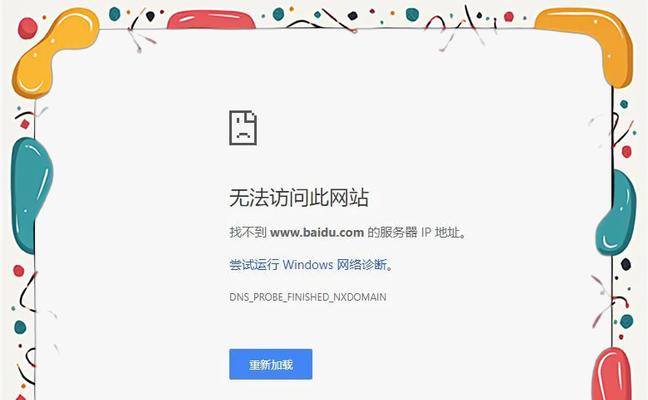
一:检查网线连接
确保网线连接到电脑和路由器(或光猫)的网口上。如果连接不稳定或者松动,会导致DNS错误的出现。用手检查一下网线的插头是否牢固连接,如果有必要,可以尝试重新插拔网线。
二:重启网络设备
有时候,网络设备出现故障也会导致DNS错误。通过重启路由器(或光猫)和电脑,可以尝试修复这些故障。关闭电脑上的网络连接,然后将路由器(或光猫)的电源拔下,等待约30秒后再插上电源,最后打开电脑网络连接。
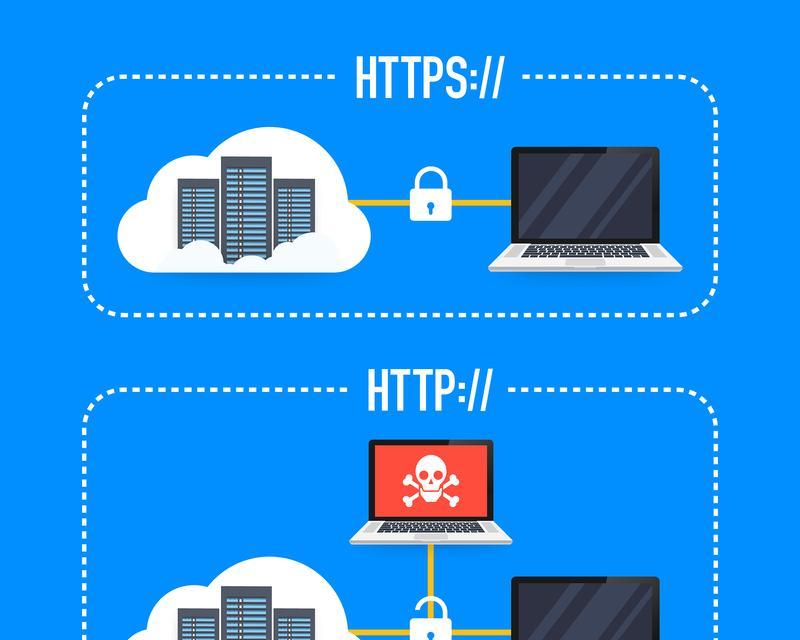
三:清除DNS缓存
电脑在访问网站时会将访问记录保存在DNS缓存中,有时候这些缓存会出现错误。可以通过清除DNS缓存来解决DNS错误的问题。打开命令提示符(在Windows系统中按下Win+R键,输入"cmd"并回车),然后输入"ipconfig/flushdns"并回车,等待执行完成。
四:更改DNS服务器地址
如果DNS服务器出现故障或者不稳定,也会导致DNS错误的出现。可以尝试将DNS服务器地址更改为公共DNS服务器地址,例如谷歌的8.8.8.8和8.8.4.4。在电脑的网络设置中找到IPv4属性,将首选DNS服务器和备用DNS服务器设置为这两个地址。
五:临时更改DNS设置
如果您暂时无法更改电脑的DNS设置,可以尝试在本地连接属性中临时更改DNS设置。打开本地连接属性(在控制面板的网络和共享中心中找到),选择IPv4协议,并点击属性按钮,在弹出的对话框中选择“使用下面的DNS服务器地址”,输入公共DNS服务器地址,点击确定保存。

六:检查防火墙设置
有时候,防火墙的设置会影响到DNS服务器的正常连接。检查防火墙设置,确保DNS服务器不被阻止。可以尝试临时关闭防火墙,然后再次尝试连接网络,如果能够正常连接,则表示防火墙可能是导致DNS错误的原因。
七:检查杀毒软件设置
一些杀毒软件也可能会拦截DNS服务器的连接,导致DNS错误的出现。检查杀毒软件的设置,将DNS服务器添加到信任列表中。具体的操作方法可以参考杀毒软件的使用手册或者官方网站提供的帮助文档。
八:使用系统修复工具
许多操作系统都提供了网络修复工具,可以用来自动解决一些常见的网络问题,包括DNS错误。在控制面板或者系统设置中找到网络修复工具,并运行该工具进行自动修复。
九:更新驱动程序
网络适配器的驱动程序过时或者损坏也会导致DNS错误。可以尝试更新网络适配器的驱动程序,可以从电脑制造商的官方网站或者硬件制造商的官方网站上下载最新的驱动程序。
十:重置网络设置
如果以上方法都无效,可以尝试重置电脑的网络设置。打开命令提示符,输入"netshintipreset"并回车,然后再输入"netshwinsockreset"并回车,最后重新启动电脑。
十一:检查网络连接设置
在某些情况下,电脑的网络连接设置可能会出现错误,导致DNS错误的出现。检查网络连接设置,确保IP地址、子网掩码和默认网关等信息正确配置。
十二:联系网络服务提供商
如果您经过以上所有方法仍然无法解决DNS错误的问题,可能是网络服务提供商的问题。可以联系网络服务提供商的技术支持部门,向他们报告问题,并寻求帮助解决。
十三:使用网络诊断工具
一些操作系统提供了网络诊断工具,可以帮助您确定并解决网络问题。打开操作系统中的网络诊断工具,按照提示进行操作,尝试修复DNS错误。
十四:重装操作系统
如果经过所有方法还是无法解决DNS错误的问题,最后的手段是重装操作系统。这将彻底清除电脑上的所有设置和配置,并重新安装操作系统,有可能解决DNS错误。
十五:
通过以上一些简单而有效的方法,我们可以快速排除电脑直接连网线DNS错误的问题。不同的方法适用于不同的情况,可以根据实际情况选择合适的方法尝试。在解决问题之前,记得备份重要的数据,以免丢失。最重要的是,保持耐心和冷静,相信您一定可以解决DNS错误,让网络恢复正常。
标签: 错误
相关文章

在我们使用电脑玩游戏的时候,常常会遇到win错误的情况,这不仅影响了我们的游戏体验,还可能导致游戏卡顿、崩溃甚至无法运行。那么如何解决这个问题呢?本文...
2025-09-09 205 错误
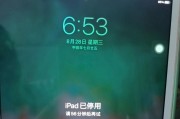
在日常使用中,我们经常需要将iPad与电脑进行连接,以便进行数据传输、文件管理等操作。然而,有时候我们会遇到一些连接错误,导致连接失败或无法正常工作。...
2025-09-07 189 错误

在日常使用电脑的过程中,我们常常会遇到各种各样的问题,其中最为常见的就是Windows错误。这些错误不仅会影响我们的工作和娱乐体验,还可能导致数据丢失...
2025-09-07 192 错误
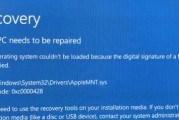
Windows10作为目前最流行的操作系统之一,虽然功能强大,但难免会遇到各种错误和故障。本文将为大家提供一份详细的解决方案指南,帮助大家迅速排除各种...
2025-09-03 119 错误
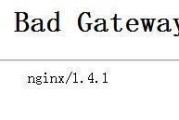
在使用电脑时,我们有时会遇到502BadGateway错误。这个错误提示表示你的电脑无法连接到服务器,可能是由于服务器出现故障或网络连接问题引起的。在...
2024-07-07 299 错误
最新评论